win11怎么把快捷方式放到任务栏 win11如何把应用快捷方式放到任务栏
更新时间:2023-06-01 09:55:36作者:qiaoyun
许多小伙伴为了可以方便快速启动自己常用的应用程序,就想要把应用程序快捷方式放到任务栏中,可是有用户升级win11系统之后,却不懂怎么把快捷方式放到任务栏,操作方法跟之前的有一些差别,今天就由笔者给大家演示一下win11把应用快捷方式放到任务栏的详细方法吧。
方法如下:
1、首先,在桌面鼠标右键单击想要放到任务栏的应用图标,选择“显示更多选项”。
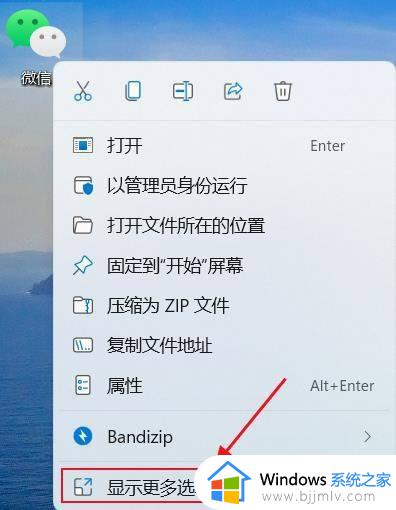
2、然后,在弹出的更多选项中,就可以清铲侮彩晰地看到将应用图标固定到任务栏的选项。点击选择“固定到任务栏”选项。

3、最后,我们就成功地将应用图标固定到任务栏了。

上述给大家介绍的就是win11如何把应用快捷方式放到任务栏的详细内容,大家有需要的话可以尝试上述方法步骤来进行操作,更多精彩内容欢迎继续关注本站!
win11怎么把快捷方式放到任务栏 win11如何把应用快捷方式放到任务栏相关教程
- win11怎么把图标放在任务栏 win11如何把应用放到任务栏
- win11任务栏怎么放到顶部 win11如何把任务栏放到上面
- win11怎么把任务栏放到右边 win11任务栏放右边的方法
- win11把任务栏放在上面设置方法 win11怎么把任务栏弄到上边
- windows11怎么把输入法放到任务栏 windows11输入法放到任务栏的方法
- win11怎么把任务栏放到右边 win11如何设置任务栏靠右
- win11任务栏怎么竖着放 win11如何把任务栏放在侧边
- win11把任务栏放在右边设置方法 win11如何设置任务栏靠右
- win11怎么把天气放在任务栏 win11任务栏添加天气设置方法
- windows11怎么把任务栏放右边 windows11如何移动任务栏到右边
- win11恢复出厂设置的教程 怎么把电脑恢复出厂设置win11
- win11控制面板打开方法 win11控制面板在哪里打开
- win11开机无法登录到你的账户怎么办 win11开机无法登录账号修复方案
- win11开机怎么跳过联网设置 如何跳过win11开机联网步骤
- 怎么把win11右键改成win10 win11右键菜单改回win10的步骤
- 怎么把win11任务栏变透明 win11系统底部任务栏透明设置方法
热门推荐
win11系统教程推荐
- 1 怎么把win11任务栏变透明 win11系统底部任务栏透明设置方法
- 2 win11开机时间不准怎么办 win11开机时间总是不对如何解决
- 3 windows 11如何关机 win11关机教程
- 4 win11更换字体样式设置方法 win11怎么更改字体样式
- 5 win11服务器管理器怎么打开 win11如何打开服务器管理器
- 6 0x00000040共享打印机win11怎么办 win11共享打印机错误0x00000040如何处理
- 7 win11桌面假死鼠标能动怎么办 win11桌面假死无响应鼠标能动怎么解决
- 8 win11录屏按钮是灰色的怎么办 win11录屏功能开始录制灰色解决方法
- 9 华硕电脑怎么分盘win11 win11华硕电脑分盘教程
- 10 win11开机任务栏卡死怎么办 win11开机任务栏卡住处理方法
win11系统推荐
- 1 番茄花园ghost win11 64位标准专业版下载v2024.07
- 2 深度技术ghost win11 64位中文免激活版下载v2024.06
- 3 深度技术ghost win11 64位稳定专业版下载v2024.06
- 4 番茄花园ghost win11 64位正式免激活版下载v2024.05
- 5 技术员联盟ghost win11 64位中文正式版下载v2024.05
- 6 系统之家ghost win11 64位最新家庭版下载v2024.04
- 7 ghost windows11 64位专业版原版下载v2024.04
- 8 惠普笔记本电脑ghost win11 64位专业永久激活版下载v2024.04
- 9 技术员联盟ghost win11 64位官方纯净版下载v2024.03
- 10 萝卜家园ghost win11 64位官方正式版下载v2024.03